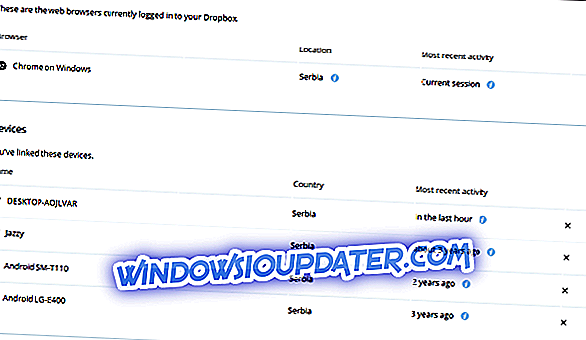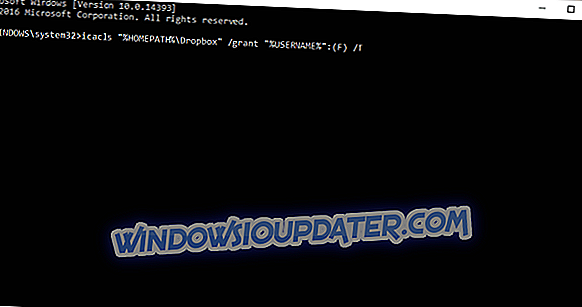ड्रॉपबॉक्स एक बहुत ही ठोस सेवा है जो उपयोगकर्ताओं को शायद ही कभी समस्या उत्पन्न करती है। हालांकि, कुछ स्थितियां हो सकती हैं जब सेवा आपको वैसे भी सिरदर्द देगी।
ड्रॉपबॉक्स के साथ न केवल सबसे कष्टप्रद समस्या में से एक, बल्कि मूल रूप से किसी भी क्लाउड-स्टोरेज सेवा के साथ, जब डेस्कटॉप क्लाइंट सिंक करना बंद कर देता है। विभिन्न कारक काम करना बंद करने के लिए ड्रॉपबॉक्स के सिंक का कारण बन सकते हैं। यह एक गंभीर समस्या है जिसे जल्द से जल्द दूर करने की आवश्यकता है और हमने कुछ समाधान तैयार किए हैं जो मदद कर सकते हैं।
अगर विंडोज 10 के लिए ड्रॉपबॉक्स सिंक करने में विफल रहता है तो क्या करें
विषय - सूची:
- अपने एंटीवायरस को अक्षम करें
- ड्रॉपबॉक्स को अनलिंक करें
- सुनिश्चित करें कि आप इंटरनेट से ठीक से जुड़े हुए हैं
- ड्रॉपबॉक्स कैश हटाएं
- ड्रॉपबॉक्स स्थान को संशोधित करें (उन्नत उपयोगकर्ताओं के लिए)
- विंडोज स्टोर से ड्रॉपबॉक्स स्थापित करने का प्रयास करें
- अपने फ़ायरवॉल की जाँच करें और ड्रॉपबॉक्स को अपवाद सूची में जोड़ें
- अपने एंटीवायरस को अक्षम करें / ड्रॉपबॉक्स को अपवाद सूची में जोड़ें
- एप्लिकेशन समस्या निवारक चलाएँ
- नवीनतम अद्यतन की स्थापना रद्द करें
फिक्स - ड्रॉपबॉक्स विंडोज 10 में सिंक नहीं करेगा
समाधान 1 - अपने एंटीवायरस को अक्षम करें
आपके कंप्यूटर पर एंटीवायरस प्रोग्राम इंस्टॉल करना सुरक्षा की दृष्टि से फायदेमंद है, लेकिन यह आपके कंप्यूटर के अन्य पहलुओं के लिए हानिकारक हो सकता है। यह ज्ञात है कि एंटीवायरस अक्सर विभिन्न विंडोज सुविधाओं और तीसरे कार्यक्रमों के साथ संघर्ष करते हैं और ड्रॉपबॉक्स सूची में भी है।
पहली चीज जो आपको करनी चाहिए वह कुछ समय के लिए अपने एंटीवायरस को रोकें और देखें कि क्या ड्रॉपबॉक्स सिंक करने में सक्षम है। यदि आप ध्यान देते हैं कि एंटीवायरस बंद होने पर समस्याओं के बिना सिंकिंग काम करती है, तो एंटीवायरस को अनइंस्टॉल करें (और विंडोज डिफेंडर पर स्विच करें, जो कुछ ऐसा है जो Microsoft आपको करना पसंद करेगा) या एंटीवायरस में श्वेतसूची ड्रॉपबॉक्स।
यह भी ध्यान रखें कि कुछ सिस्टम ऑप्टिमाइज़ेशन सॉफ्टवेयर, जैसे ट्यूनअप, विंडोज को अनुकूलित करते हुए ड्रॉपबॉक्स को हटा सकते हैं। उस मामले में, मदद और आगे के निर्देशों के लिए ट्यूनअप समर्थन तक पहुंचें।
दूसरी ओर, यदि आप यह निर्धारित करते हैं कि सिंकिंग समस्या के लिए न तो एंटीवायरस या ऑप्टिमाइज़ेशन प्रोग्राम जिम्मेदार हैं, तो अगले समाधान पर जाएँ।
समाधान 2 - अनलिंक ड्रॉपबॉक्स
ऐसा हो सकता है कि आपकी ड्रॉपबॉक्स सेटिंग दूषित हो। इस समस्या से निपटने के सबसे प्रभावी तरीकों में से एक आपके कंप्यूटर को आपके ड्रॉपबॉक्स खाते से अनलिंक करना और इसे फिर से लिंक करना है। इस तरह, सेटिंग्स रीसेट हो जाएंगी और समस्या हल हो सकती है।
खातों को अनलिंक और लिंक करने के लिए आपको यहां क्या करना होगा:
- Dropbox.com पर अपने खाते में साइन इन करें।
- खाता मेनू खोलने के लिए किसी भी पृष्ठ के शीर्ष पर अपना नाम क्लिक करें।
- सेटिंग्स पर क्लिक करें।
- सुरक्षा टैब का चयन करें।
- डिवाइस अनुभाग में, इसे अनलिंक करने के लिए अपने कंप्यूटर के नाम के पास X पर क्लिक करें।
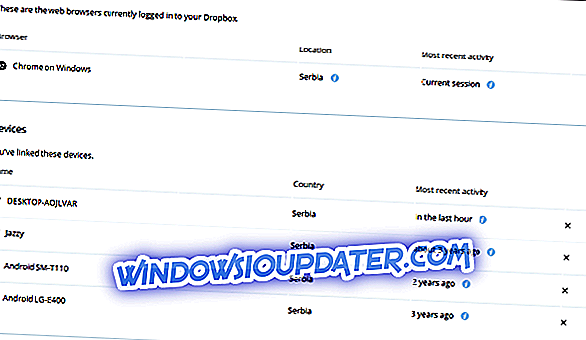
अपने कंप्यूटर को वापस अपने ड्रॉपबॉक्स खाते से जोड़ने के लिए, बस डेस्कटॉप क्लाइंट के साथ साइन इन करें। पहले साइन इन के लिए यह आपके लिए सभी काम करना चाहिए।
यदि आपके कंप्यूटर को अनलिंक / लिंक करने से काम पूरा नहीं होता है, तो नीचे सूचीबद्ध कुछ अन्य समाधान आज़माएं।
समाधान 3 - सुनिश्चित करें कि आप इंटरनेट से ठीक से जुड़े हुए हैं
जाहिर है, अगर आप इंटरनेट से ठीक से नहीं जुड़े हैं, तो सिंक अच्छी तरह से काम नहीं कर सकता है। तो, बस के मामले में, सुनिश्चित करें कि आपके इंटरनेट कनेक्शन के साथ सब कुछ ठीक है। यदि आप किसी भी समस्या को देखते हैं, तो इस लेख से वर्कअराउंड का उपयोग करके उन्हें हल करने का प्रयास करें और फिर ड्रॉपबॉक्स को फिर से सिंक करने का प्रयास करें।
समाधान 4 - ड्रॉपबॉक्स कैश हटाएं
जैसे यह एंटीवायरस प्रोग्राम्स के साथ होता है, वैसे ही ढेर हुआ कैश आपके ड्रॉपबॉक्स क्लाइंट के लिए समस्या पैदा कर सकता है। इसलिए, यदि ऊपर से कोई भी समाधान आपके लिए अच्छी तरह से काम नहीं करता है, तो कैश को साफ़ करने का प्रयास करें। यदि आप यह नहीं जानते कि ऐसा कैसे करें, तो इन निर्देशों का पालन करें:
- फ़ाइल एक्सप्लोरर खोलें।
- अपने ड्रॉपबॉक्स फ़ोल्डर में जाएं, और कैश फ़ोल्डर में जाएं (आप खोज में % HOMEPATH% \ Dropbox \ -dropbox.cache दर्ज करके फ़ोल्डर तक पहुंच सकते हैं)।
- Ctrl + A दबाकर सभी का चयन करें।
- फ़ोल्डर से सब कुछ हटाने के लिए हटाएं और पुष्टि करें दबाएं।
अब, ड्रॉपबॉक्स के साथ अपनी फ़ाइलों को फिर से सिंक करने का प्रयास करें, और देखें कि क्या समस्या हल हो गई है।
समाधान 5 - ड्रॉपबॉक्स स्थान को संशोधित करें (उन्नत उपयोगकर्ताओं के लिए)
यदि आपके ऊपर काम करने वाली कोई भी सेटिंग आपके लिए अधिक उन्नत समाधान का प्रयास नहीं करती है। आपको एक प्रशासनिक खाते का उपयोग करके अपनी सेटिंग्स को हाथ से निकालना होगा। यह ड्रॉपबॉक्स को रीसेट करना चाहिए और सिंकिंग समस्या को हल करना चाहिए। यदि आप सुनिश्चित नहीं हैं कि आप क्या कर रहे हैं, तो किसी और से भी मदद के लिए कहें ताकि अधिक नुकसान न हो।
यहां ठीक वही है जो आपको करने की आवश्यकता है:
- ड्रॉपबॉक्स को छोड़ दें। ऐसा करने के लिए, सिस्टम ट्रे में ड्रॉपबॉक्स आइकन पर क्लिक करें, फिर सूचना पैनल में गियर आइकन, और मेनू से बाहर निकलें ड्रॉपबॉक्स का चयन करें।
- अब, स्टार्ट मेनू पर राइट-क्लिक करें, और कमांड प्रॉम्प्ट (एडमिन) चुनें
- निम्न पंक्तियों को कमांड प्रॉम्प्ट में कॉपी, पेस्ट करें, एक बार में, और प्रत्येक के बाद एंटर दबाएं:
- icacls "% HOMEPATH% \ Dropbox" / अनुदान "% USERNAME%" :( F) / T
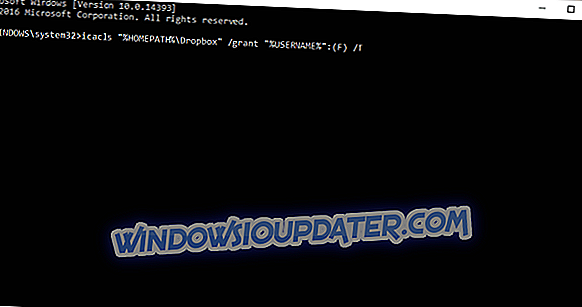
- icacls "% APPDATA% \ Dropbox" / अनुदान "% USERNAME%" :( F) / T
- icacls "% LOCALAPPDATA% \ Dropbox" / अनुदान "% USERNAME%": F / T
- icacls "% PROGRAMFILES% \ Dropbox" / अनुदान "% USERNAME%": F / T
- icacls "% HOMEPATH% \ Dropbox" / अनुदान "% USERNAME%" :( F) / T
- यदि ड्रॉपबॉक्स फ़ोल्डर का स्थान C: \ Users \ YourUser \ Dropbox पथ नहीं है, तो इसे इंगित करने के लिए पहले कमांड को संशोधित करें। उदाहरण: icacls "D: \ Dropbox" / अनुदान "% USERNAME%" :( F) / T
- अब, ड्रॉपबॉक्स को पुनरारंभ करें, और देखें कि क्या कुछ भी बदल गया है
समाधान 6 - विंडोज स्टोर से ड्रॉपबॉक्स स्थापित करने का प्रयास करें
आप शायद ड्रॉपबॉक्स के नियमित, win32 संस्करण को पसंद करते हैं, लेकिन एक UWP संस्करण भी है, और यह काफी अच्छा है। इसके अतिरिक्त, विंडोज 10 में UWP ऐप्स (चाहिए) बेहतर काम करती हैं, इसलिए आपके पास खोने के लिए वास्तव में कुछ भी नहीं है।
Microsoft स्टोर पर बस जाएं, ड्रॉपबॉक्स के UWP संस्करण को डाउनलोड और इंस्टॉल करें, और देखें कि क्या आपके पास इस ऐप के साथ अधिक भाग्य है।
समाधान 7 - अपने फ़ायरवॉल की जाँच करें और ड्रॉपबॉक्स को अपवाद सूची में जोड़ें
चूंकि ड्रॉपबॉक्स एक प्रथम-पक्षीय कार्यक्रम नहीं है, इसलिए एक मौका है कि विंडोज फ़ायरवॉल इसे ब्लॉक कर देगा। अगर ऐसा है, तो ड्रॉपबॉक्स को काम करने के लिए आपको वास्तव में फ़ायरवॉल को पूरी तरह से अक्षम करने की आवश्यकता नहीं है। आप इसे अपवाद सूची में जोड़ सकते हैं। ऐसे:
- खोज पर जाएं, फ़ायरवॉल टाइप करें, और विंडोज डिफेंडर फ़ायरवॉल खोलें ।
- विंडोज डिफेंडर फ़ायरवॉल के माध्यम से एक ऐप या सुविधा की अनुमति दें पर जाएं ।
- एप्लिकेशन की सूची नीचे स्क्रॉल करें, और ड्रॉपबॉक्स ढूंढें।
- निजी और सार्वजनिक दोनों की जांच करना सुनिश्चित करें ।
- परिवर्तनों को सहेजें और अपने कंप्यूटर को पुनरारंभ करें।
समाधान 8 - अपने एंटीवायरस को अक्षम करें / ड्रॉपबॉक्स को अपवाद सूची में जोड़ें
यही बात आपके एंटीवायरस समाधान पर भी लागू होती है। यदि ड्रॉपबॉक्स अभी भी बंद रहता है, तो शायद आपका एंटीवायरस इसे ब्लॉक करता है। इसे रोकने के लिए, अपनी एंटीवायरस की सेटिंग पर जाएं, और अपवादों की सूची में ड्रॉपबॉक्स जोड़ें।
समाधान 9 - ऐप समस्या निवारक चलाएँ
यदि आपको ऐप के UWP संस्करण के साथ समस्या हो रही है, तो आपको समस्याओं को संभावित रूप से हल करने के लिए अंतर्निहित ऐप समस्या निवारक को चलाना चाहिए। यहां विंडोज 10 के ऐप समस्या निवारक को चलाने का तरीका बताया गया है:
- सेटिंग्स में जाओ।
- अपडेट और सुरक्षा > समस्या निवारण पर नेविगेट करें।
- विंडोज स्टोर ऐप्स पर क्लिक करें और समस्या निवारक को चुनें ।
- प्रक्रिया समाप्त करने के लिए समस्या निवारक की प्रतीक्षा करें।
- अपने पीसी को पुनरारंभ करें।
समाधान 10 - नवीनतम अद्यतन की स्थापना रद्द करें
जैसा कि हमने ऊपर कहा, आप विंडोज अपडेट के साथ कभी नहीं जानते। तो, आपके सिस्टम को बाधित करने और कुछ ऐप या प्रोग्राम को तोड़ने के लिए विंडोज अपडेट के लिए भी संभव है। यदि नवीनतम अद्यतनों को स्थापित करने से काम पूरा नहीं हुआ (या समस्या भी बदतर हो गई है), आइए दर्शन को पलटें और नवीनतम विंडोज अपडेट को अनइंस्टॉल करें। ऐसे:
- सेटिंग्स > अपडेट और सुरक्षा > विंडोज अपडेट पर जाएं
- अपडेट इतिहास पर जाएं> अपडेट अनइंस्टॉल करें।
- अब, अपने कंप्यूटर पर स्थापित नवीनतम अपडेट को ढूंढें (आप अद्यतनों को तिथि के अनुसार क्रमित कर सकते हैं), इसे राइट-क्लिक करें, और अनइंस्टॉल पर जाएं
- अपने कंप्यूटर को पुनरारंभ
हमें उम्मीद है कि इनमें से कम से कम एक समाधान आपको ड्रॉपबॉक्स सिंकिंग के साथ अपने मुद्दों को हल करने में मदद करेगा। यदि आपके पास कोई टिप्पणी, प्रश्न, या कुछ समाधान हैं जो हमने यहां सूचीबद्ध नहीं किए हैं, तो नीचे दी गई टिप्पणियों में हमें बताना सुनिश्चित करें।
संपादक का नोट: यह पोस्ट मूल रूप से जनवरी 2016 में प्रकाशित किया गया था और तब से पूरी तरह से नए सिरे से बनाया गया है और ताजगी, सटीकता और व्यापकता के लिए अद्यतन किया गया है।